solaris入门教程_121问
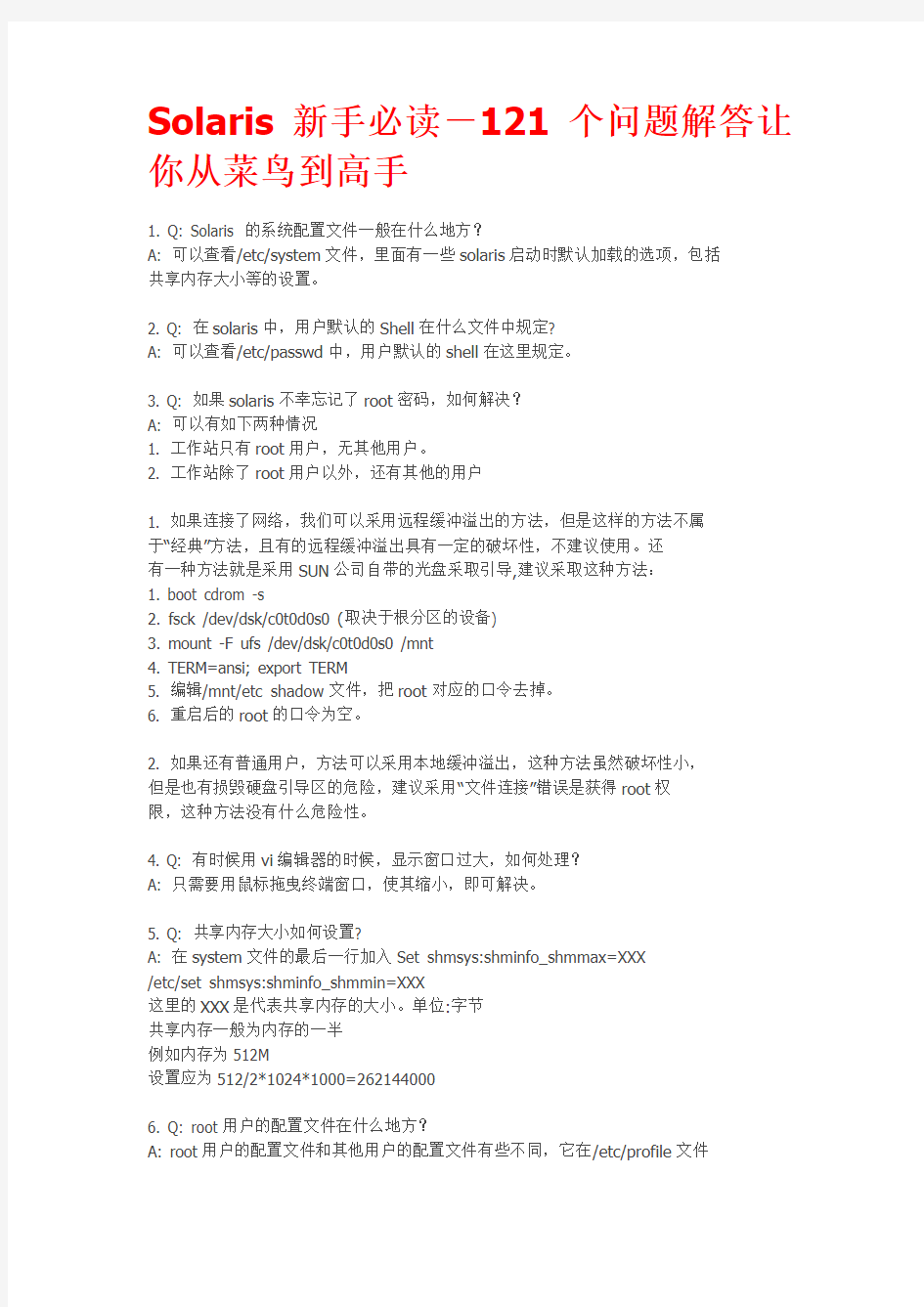
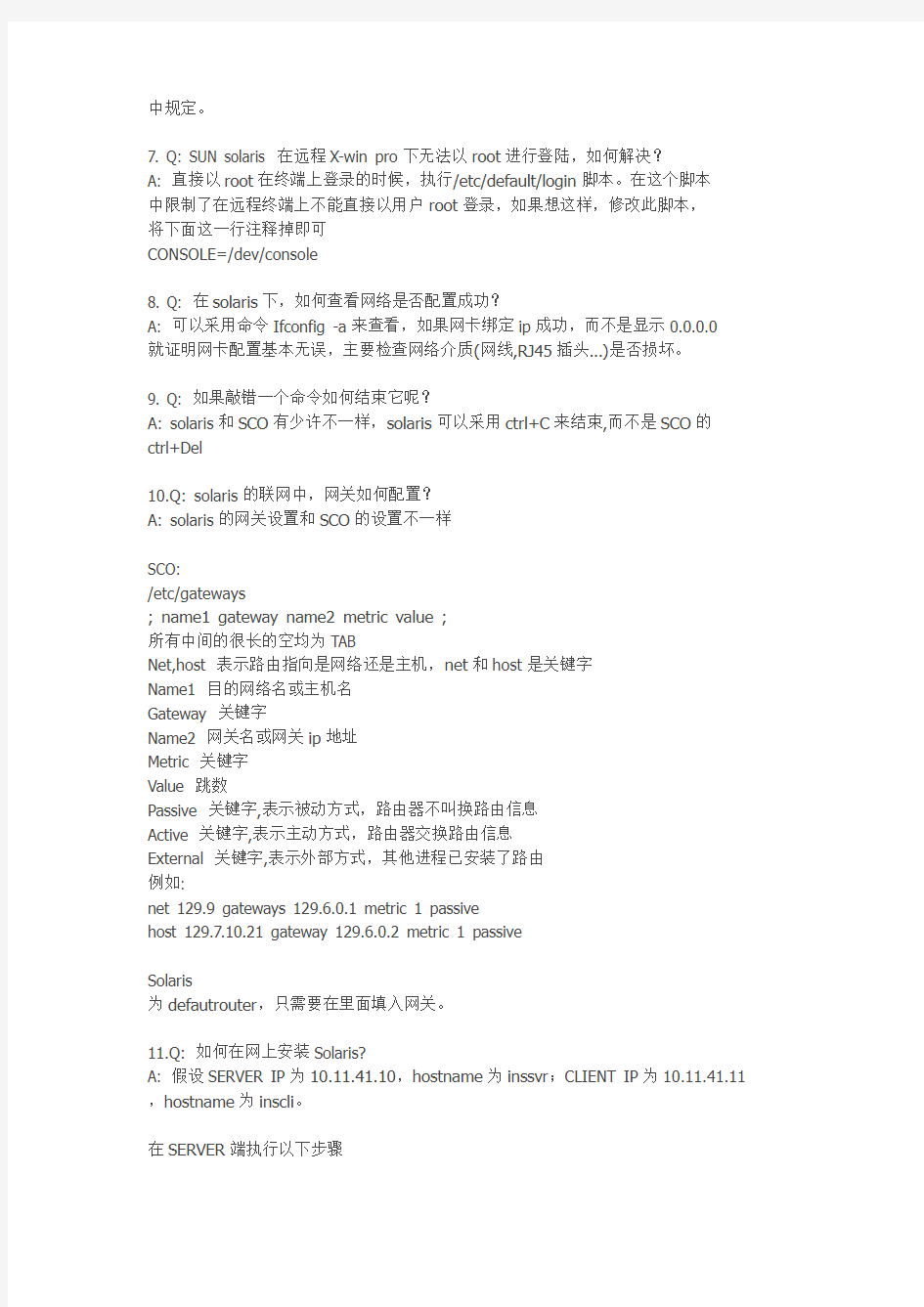
Solaris新手必读-121个问题解答让你从菜鸟到高手
1. Q: Solaris 的系统配置文件一般在什么地方?
A: 可以查看/etc/system文件,里面有一些solaris启动时默认加载的选项,包括
共享内存大小等的设置。
2. Q: 在solaris中,用户默认的Shell在什么文件中规定?
A: 可以查看/etc/passwd中,用户默认的shell在这里规定。
3. Q: 如果solaris不幸忘记了root密码,如何解决?
A: 可以有如下两种情况
1. 工作站只有root用户,无其他用户。
2. 工作站除了root用户以外,还有其他的用户
1. 如果连接了网络,我们可以采用远程缓冲溢出的方法,但是这样的方法不属
于“经典”方法,且有的远程缓冲溢出具有一定的破坏性,不建议使用。还
有一种方法就是采用SUN公司自带的光盘采取引导,建议采取这种方法:
1. boot cdrom -s
2. fsck /dev/dsk/c0t0d0s0 (取决于根分区的设备)
3. mount -F ufs /dev/dsk/c0t0d0s0 /mnt
4. TERM=ansi; export TERM
5. 编辑/mnt/etc shadow文件,把root对应的口令去掉。
6. 重启后的root的口令为空。
2. 如果还有普通用户,方法可以采用本地缓冲溢出,这种方法虽然破坏性小,
但是也有损毁硬盘引导区的危险,建议采用“文件连接”错误是获得root权
限,这种方法没有什么危险性。
4. Q: 有时候用vi编辑器的时候,显示窗口过大,如何处理?
A: 只需要用鼠标拖曳终端窗口,使其缩小,即可解决。
5. Q: 共享内存大小如何设置?
A: 在system文件的最后一行加入Set shmsys:shminfo_shmmax=XXX
/etc/set shmsys:shminfo_shmmin=XXX
这里的XXX是代表共享内存的大小。单位:字节
共享内存一般为内存的一半
例如内存为512M
设置应为512/2*1024*1000=262144000
6. Q: root用户的配置文件在什么地方?
A: root用户的配置文件和其他用户的配置文件有些不同,它在/etc/profile文件
中规定。
7. Q: SUN solaris 在远程X-win pro下无法以root进行登陆,如何解决?
A: 直接以root在终端上登录的时候,执行/etc/default/login脚本。在这个脚本
中限制了在远程终端上不能直接以用户root登录,如果想这样,修改此脚本,
将下面这一行注释掉即可
CONSOLE=/dev/console
8. Q: 在solaris下,如何查看网络是否配置成功?
A: 可以采用命令Ifconfig -a来查看,如果网卡绑定ip成功,而不是显示0.0.0.0
就证明网卡配置基本无误,主要检查网络介质(网线,RJ45插头...)是否损坏。
9. Q: 如果敲错一个命令如何结束它呢?
A: solaris和SCO有少许不一样,solaris可以采用ctrl+C来结束,而不是SCO的
ctrl+Del
10.Q: solaris的联网中,网关如何配置?
A: solaris的网关设置和SCO的设置不一样
SCO:
/etc/gateways
所有中间的很长的空均为TAB
Net,host 表示路由指向是网络还是主机,net和host是关键字
Name1 目的网络名或主机名
Gateway 关键字
Name2 网关名或网关ip地址
Metric 关键字
Value 跳数
Passive 关键字,表示被动方式,路由器不叫换路由信息
Active 关键字,表示主动方式,路由器交换路由信息
External 关键字,表示外部方式,其他进程已安装了路由
例如:
net 129.9 gateways 129.6.0.1 metric 1 passive
host 129.7.10.21 gateway 129.6.0.2 metric 1 passive
Solaris
为defautrouter,只需要在里面填入网关。
11.Q: 如何在网上安装Solaris?
A: 假设SERVER IP为10.11.41.10,hostname为inssvr;CLIENT IP为10.11.41.11 ,hostname为inscli。
在SERVER端执行以下步骤
条件:有340M的剩余空间
1. 将Solaris
2.6的安装盘插入CD-ROM
2. 将Solaris 2.6 CD-ROM的slice 0拷贝到硬盘
# cd /cdrom/sol_2_6_sparc_smcc_svr/s0/solaris_2.6/Tools
# ./setup_install_server /export/install
3. 编辑文件/export/autocfg/sysidcfg,以下是它的内容
#Sample sysidcfg file for SPARC systems
system_locale=en_US
timezone=GMT-8
timeserver=10.11.41.10
terminal=dtterm
name_service=NONE
root_password=...(取自/etc/shadow文件)
4. 编辑文件/etc/hosts,以下是它的内容
10.11.41.10 inssvr loghost
10.11.41.11 inscli
5. 增加安装客户
# cd /export/install
#./add_install_client -e CLIENT的以太网地址-i CLIENT的IP地址-s inssvr:/export/install -c inssvr:/export/autocfg -p inssvr:/export/autocfg inscli sun4u
在CLIENT端的OK提示符下执行
OK boot net - install
Solaris 7 for sparc与2.6的区别,7没有默认的sysidcfg和autocfg目录,需要自
己建立,而且OK boot net即可
12.Q: DHCP in Solaris8?
A: 1. # touch /etc/dhcp.hme0,hme0:请用相应的网卡设备名;
2. 修改/etc/init.d/network,/etc/init.d/inetsvc
先备份
# cp /etc/init.d/network /etc/init.d/https://www.360docs.net/doc/be5657231.html,
# cp /etc/init.d/inetsvc /etc/init.d/https://www.360docs.net/doc/be5657231.html,
修改/etc/init.d/network第278行:
"dhcp" #hostname=`/sbin/dhcpinfo Hostname`
hostname=`cat /etc/nodename`
修改/etc/init.d/inetsvc第168行:
hostname=`/sbin/dhcpinfo Hostname`
if [ -z "$hostname" ]; then
#hostname="unknown"
hostname=`cat /etc/nodename`
fi
修改/etc/init.d/inetsvc第82行:
if [ "$_INIT_NET_STRATEGY" = "dhcp" ]; then
#dnsdomain=`/sbin/dhcpinfo DNSdmain`
dnsdomain=`cat /etc/defaultdomain`
else
dnsdomain=
fi
if [ -n "$dnsdomain" ]; then
#dnsservers=`/sbin/dhcpinfo DNSserv`
dnsservers=`cat /etc/dnsservers`
修改/etc/init.d/inetsvc第220行:
/usr/bin/mv /tmp/hosts_clear.$$ /tmp/hosts.$$
mydomain=`cat /etc/defaultdomain`
echo "${ipaddr}\t${hostname}\t${hostname}.${mydomain}\t# Added by DHCP" >;>;/tmp/hosts.$$
在/etc/init.d/inetsvc第一行加入如下语句:
if [ -f /etc/dhcp.*[0-9] ]; then
_INIT_NET_STRATEGY="dhcp"
export _INIT_NET_STRATEGY
fi
3. 创建/etc/defaultdomain,内容为https://www.360docs.net/doc/be5657231.html,
4. 创建/etc/nodename,内容为你的机器名
5. 创建/etc/dnsservers:129.9.111.100 10.15.1.3
之所以要修改,究其原因我们的DHCP服务器支持的协议可能比较老,不能返回给
客户端DNSdomain,DNSServer,Nodename;
13. Q:SUN上如何编译动态库?
A:
CC=cc
C++=CC +w
.SUFFIXES:.cpp
.cpp.o:
$(C++) -g -c -Kpic $<
liberrlog.so:ErrLog.o
ld -o liberrlog.so -G ErrLog.o
14. Q: 在sun工作站上安装solaris软件时没有安装网卡,安装完成后应该修改那些文
件添加网卡?
A:
1. #reboot --r 或者ok boot -r
2. 在1.成功找到你新加的硬件之后,再执行相应的硬件设置命令,对网卡执行: ifconfig hme0
15. Q: 如何设置DNS?
A: (1)/etc/nsswitch.conf的hosts解析加上nis或/和dns,内容如下
hosts: files dns
(2)设置到DNS服务器网关于/etc/defaultrouter,内容如下
10.11.43.254
(3)设置DNS服务器的IP地址/etc/resolv.conf,内容如下
nameserver 10.15.1.3
nameserver 129.9.111.100
domain https://www.360docs.net/doc/be5657231.html,
16. Q: Ultra60工作站从外挂光驱启动?
A: Ultra60 工作站缺省配置是内置光驱,用外挂光驱重新安装Solars时,用boot cdrom命令则不能从光驱启动,屏幕上打印错误信息:Drive not found.
原因如下:由于Ultra60工作站缺省支持内置光驱,cdrom的缺省配置是内置光
驱的物理设备名。当使用外挂光驱时,当使用boot cdrom命令时,cdrom的替
换为内置光驱的物理设备名。这就是不能从光驱启动的原因。
解决办法如下:
(1)stop+a命令
(2)在ok提示符下输入:probe-scsi-all
则出现硬盘、光驱、磁带机等设备的实际物理名。
如:/pci@1f,4000/scsi@3,1
cdrom
(3)在ok提示符下输入:devalias
则出现硬盘、光驱、磁带机等设备的缺省设置。
如:cdrom /pci@1f,4000/scsi@3/disk6,0:f
这是缺省配置,用boot cdorm命令时,cdrom被解释为
/pci@1f,4000/scsi@3/disk6,0:f
而/pci@1f,4000/scsi@3/disk6,0:f指示的是内置光驱的设备名,
因此不能从外挂光驱启动!
(4)在ok提示符下输入:boot /pci@1f,4000/scsi@3,1/disk6,0:f
说明:[boot后的参数参看(2)和(3)中的cdrom的设备名,由两者组合而来
即可正确的从外挂光驱启动。
17. Q: 一台Sun Ultra80工作站安装SunOS 5.6失败,请问其原因以及如何避免?A: 硬件环境为Ultra-80/2CPU(450M)/1harddisk(18G)/2G Memory,从网络启动安
装SunOS 5.6。安装过程中途中断并出现以下提示:
panic[CPU3]/thread=0x301bde80: CPU3 privileged UE Error: AFSR 0x00000000 80200000 AFAR 0x00000000 7c5e0190 SIMM U1302 U0302 U1301 U0301
syning file systems... [27[ 406 136 done
12535 static and sysmap kernel pages
50 dynamic kernel data pages
205 kernel pageable pages
0 segkmap kernel pages
0 segvn kernel pages
0 current user process pages
12790 total pages (12790 chunks)
dumping to vp 6145608c, offset: 3989467
panic[CPU3]/thread=0x30043e80: panic dump timeout
Dump Aborted
Type 'go' to resume{3} ok
随后输入…go'或者…boot -r?都无法使系统启动,提示如下:
Can not open Kernel/unix
input filename [Kernel/unix]:
只有重新从网络启动。这是由于CPU硬件结构与Solaris系统不兼容造成的,
需要补丁。这个问题不仅仅是在Ultra80的机器上,如果Ultra60使用了SUN的
新推出的高速CPU(400M以上,一般为450M)且操作系统为Solaris 2.6或者
Solaris 2.5.1,也会出现类似问题。如果工作站使用的是这种高速CPU,在
随新机器一起的附件中会有一本手册:Installing Solaris 2.5.1 or
Solaris 2.6 Software on 419+ MHz Systems,其中详细描述了如何解决这
个问题(在zh-6页)。另外,附件中还有一张补丁光盘,名字叫做:
Operating Environment Installation CD May 1999,此光盘专门用于解决
此问题.
18. Q :在solaris上如何进行数据的备份和恢复?
A: 备份整个文件系统,也称作完全备份(full dump);在完全备份的基础上备
份修改过的文件,称作渐进备份(incremental dump);
ufsdump
ufsdump命令用于备份文件系统,可以完全备份也可以渐进备份。ufsdump命令的格式为:/usr/sbin/ufsdump [options] dump_device files_to_dump
options包括:
0-9:指定备份的级别。0为最低,即完全备份;9为最高。假设当前备份级别为i,那
么ufsdump命令在执行时将寻找最近一次级别等于i或小于i的备份,将以前备份过后修改过的文件备份下来。例如,星期一执行了一次级别为2的备份,星期二执行了一次
级别为4的备份,那么当星期三执行级别为3的备份时备份文件中将包括自星期一备份
以来所有修改过或新创建的文件。如果星期三执行级别为4的备份,那么备份文件中将包括自星期二备份以来所有修改过或新创建的文件。
f:指定备份的设备,例如/dev/rmt/0;
u:更新备份记录(/etc/dumpdates)。使用这一选项后ufsdump将创建或更新
/etc/dumpdates文件,文件内容包括文件系统名、备份级别、和备份时间,例如:pioneer# ufsdump 0uf /tmp/ddd /dev/dsk/c0t0d0s0
DUMP: Writing 32 Kilobyte records
DUMP: Date of this level 0 dump: Mon Sep 07 22:37:16 1998
DUMP: Date of last level 0 dump: the epoch
DUMP: Dumping /dev/rdsk/c0t0d0s0 (pioneer:/) to /tmp/ddd.
DUMP: Mapping (Pass I) [regular files]
DUMP: Mapping (Pass II) [directories]
DUMP: Estimated 25234 blocks (12.32MB).
DUMP: Dumping (Pass III) [directories]
DUMP: Dumping (Pass IV) [regular files]
DUMP: 25214 blocks (12.31MB) on 1 volume at 1599 KB/sec
DUMP: DUMP IS DONE
DUMP: Level 0 dump on Mon Sep 07 22:37:16 1998
pioneer# more /etc/dumpdates
/dev/rdsk/c0t0d0s0 0 Mon Sep 7 22:37:16 1998
备份前的准备工作
重新启动系统到单用户状态,或将要备份的文件系统卸载下来。
通知所有用户该文件系统不可用。
#wall
/export/home will be unavailable in two minutes, please log out
Press ctrl-D
对文件系统进行检查(fsck)。
ufsdump
如前例所示。
如果使用渐进的备份方法,最后实现建立备份计划,例如:
Sun Mon Tue Wed Thu Fri
Week1: Full 5 5 5 5 3
Week2: 5 5 5 5 3
Week3: 5 5 5 5 3
Week4: 5 5 5 5 3
上例中,每个月作一次完全备份,每个周末对每一周的改动作一次备份,每天的备份只对当天的改动作备份。这样作的目的是节省备份所用的空间。
ufsrestore用于恢复使用ufsdump命令备份的文件系统。命令格式为:/usr/lib/fs/ufs/ufsrestore options [arguments] [filename ...]
options包括:
t:备份列表;
x:只恢复命令行中指定的文件;
r:恢复整个备份;
f:指定备份文件所在的设备或目录;
v:verbose mode,列出备份文件的路径。
例如:
对备份文件进行列表:
pioneer# ufsrestore tvf ddd
Verify volume and initialize maps
Media block size is 126
Extract directories from tape
Initialize symbol table.
Dump date: Mon Sep 07 22:37:16 1998
Dumped from: the epoch
Level 0 dump of / on pioneer:/dev/dsk/c0t0d0s0
Label: none
dir 2 .
dir 3 ./lost+found
dir 5696 ./usr
dir 11392 ./var
dir 5697 ./export
dir 11393 ./export/home
dir 5698 ./opt
leaf 4 ./bin
dir 11394 ./dev
dir 5699 ./dev/sad
leaf 5879 ./dev/sad/admin
leaf 5825 ./dev/sad/user
leaf 11592 ./dev/be
leaf 11496 ./dev/conslog
...
从备份中恢复指定文件:
pioneer# cd /tmp
pioneer# ufsrestore xvf ddd ./etc/passwd
Verify volume and initialize maps
Media block size is 126
Dump date: Mon Sep 07 22:37:16 1998
Dumped from: the epoch
Level 0 dump of / on pioneer:/dev/dsk/c0t0d0s0
Extract directories from tape
Initialize symbol table.
Make node ./etc
Extract requested files
You have not read any volumes yet.
Unless you know which volume your file(s) are on you should start
with the last volume and work towards the first.
Specify next volume #: 1
extract file ./etc/passwd
Add links
Set directory mode, owner, and times.
set owner/mode for '.'? [yn] n
执行该操作需要指定所要恢复的文件在备份文件中的位置。由于备份文件从卷1开始,所以可以指定从卷1开始搜索。恢复整个文件系统下例将一个老的文件系统(/opt)移到一个新的磁盘分区(/dev/rdsk/c0t3d0s5)中。首先,卸载老的文件系统并实施备份:
#umount /opt
#fsck /opt
#ufsdump 0uf /dev/rmt/0 /opt
其次,生成新的文件系统,将其安装到一个临时目录(/mnt),并实施恢复:
#newfs /dev/rdsk/c0t3d0s5
#fsck /dev/rdsk/c0t3d0s5
#mount /dev/dsk/c0t3d0s5 /mnt
#cd /mnt
#ufsrestore rvf /dev/rmt/0
#rm restoresymtable
最后,卸载新的文件系统,用fsck检查其一致性。
#cd / umount /mnt
#fsck /dev/rdsk/c0t3d0s5
选择性备份,备份指定的文件和目录;
tar
系统备份:tar -cvf 目标文件名/设备名备份文件,例如:
tar -cvf backup.tar *
命令将当前目录下的所有文件(包括各级子目录)都打包在backup.tar文件中。
tar -cvf /dev/rmt/0 *
命令将当前目录下的所有文件(包括各级子目录)都打包到磁带上。查看tar文件的内容:tar tvf 目标文件名/设备名,例如:
tar -tvf backup.tar
tar -tvf /dev/rmt/0
将tar文件中的内容恢复到指定目录中去:tar xvf 目标文件名/设备名[目录名],例
如:
tar -xvf backup.tar /home
tar -xvf /dev/rmt/0 /home
如果不指定目录名则表示当前目录。
19. Q: 如何在Soraris下面安装ATM网卡?
A: 网卡型号:FORE PCA-200EUX/OC3
操作系统:Solaris 2.7
工作站:SUN Ultra60
一、硬件安装
1、工作站关电后,将网卡妥善安装在一个PCI插槽中;
2、工作站上电,按STOP and A中断boot process,到ok提示符;
3、输入命令show-devs,显示系统配置,FORE网卡的device-pathname应出现在
配置列表中,形式可能如下:
/pci@1f,2000/FORE,PCA-200E@2
4、设备提供光口自环测试(media loopback)和内部自环测试(internal loopback),
供检查设备及安装是否完好。根据经验用内部自环测试即可,方法:
输入命令test /pci@1f,2000/FORE,PCA-200E@2
待出现:pass 0 说明硬件及安装都正确;
5、输入boot命令,启动系统。
二、软件安装
1、软件安装需要root权限;
2、网卡支撑软件一般是一个.tar文件提供,解开后在其目录下有8个子目录,分
别为:
FORECore ForeThought ATM Core Software
FOREDrv ForeThought ATM Card Drivers
FORESpans ForeThought SPANS Signalling Software
FOREUni ForeThought UNI Signalling Software
FOREclip ForeThought Classical IP Software
FOREip ForeThought FORE IP Software
FOREmpoa ForeThought MPOA / LAN Emulation Software
FORExti ForeThought XTI Application Programming Interface
3、例如.tar文件解开后在/home/FORE下,则该目录下就有上述8个子目录,我们要
用的程序在FOREDrv、FOREip下,但各个模块之间有一定的依赖关系,需要安装的模块
有6个:FORECore、FORESpans、FOREDrv、FOREip、FOREUni、FOREclip。安装过程:>; pkgadd -d /home/FORE
The following packages are available:
1 FORECore ForeThought ATM Core Software
.........(sparc) 5.1
2 FOREDrv ForeThought ATM Card Drivers
.........(sparc) 5.1
3 FORESpans ForeThought SPANS Signalling Software
.........(sparc) 5.1
4 FOREUni ForeThought UNI Signalling Software
.........(sparc) 5.1
5 FOREclip ForeThought Classical IP Software
.........(sparc) 5.1
6 FOREip ForeThought FORE IP Software
.........(sparc) 5.1
7 FOREmpoa ForeThought MPOA / LAN Emulation Software
.........(sparc) 5.1
8 FORExti ForeThought XTI Application Programming Interface
Select package(s) you wish to process (or 'all' to process all packages). (default: all) [?,??,q]:
选择要安装的模块,根据提示安装。
4、安装后的软件在/opt/FOREatm /bin (使用的配置命令所在目录)
/conf
/examples
/include
/lib
/man
三、网卡配置
1、网络接口名配置
>;configure_atm
选择配置ip模块,得到一个ip interface名,默认为fa0。重启工作站,可以看到在/dev下有fa0接口,而网卡的设备名为fatm0。
2、>;adinfo fatm0 可查询设备硬件信息
>;adconfig fatm0 可进行设备配置
>;adstat fatm0 可查询设备状态
这三个命令较少用到。
3、接口ip地址配置
ifconfig fa0
atmarp -s hostname device vpi vci aal encapsulation(outgoing PVC配置)
atmarp -l device vpi vci aal encapsulation (incoming PVC配置)
例:分配给工作站的pvc为vpi 0 vci 150
工作站的IPOA地址为200.200.200.101
MUSA设备的IPOA地址为201.200.200.100
AAL类型为5
encapsulation 为llc_routed
>;atmarp -s 201.200.200.100 fa0 0 150 5 llc_routed
>;atmarp -l fa0 0 150 5 llc_routed
[在MUSA设备上要做:add nms、act nms、add route、add atm arp、add ipaccess] >;ping 200.200.200.101 如果ping通,则已配置成功。
20. Q: 在哪里能得到有关Solaris的较全面的文档?
A:https://www.360docs.net/doc/be5657231.html,
21 .Q: 请教sun小型机上的路由跟踪命令是什么?(HP上是traceroute)谢谢!
A:这个命令也是traceroute.在/usr/sbin目录下.
22. Q: 一个GUI程序,在换个不同的SUN环境时界面就变的难看了,主要是字体影响(还有其它影响么?)SUN 的字体都有哪些,如
-sun-screen-bold-r-normal--14-140-72-72-m-90-iso8859-1
都有哪些可选?
A: If a font can not be found in the system, the system will select
another font which might be not so elegent as you expect. The
correct way is to insure the font you want is correctly installed in
system. In solaris answer book, there is a perfect reference talking
about the font administration "font administration" in System
Administration Vol1. You can get solaris answer book by accessing
https://www.360docs.net/doc/be5657231.html,. Chen Zhexue(4924)is responsible for maintain.
it.
23 Q: Solaris启动过程是如何的?启动的时候读那些文件启动一些服务比如我要在系统启动的时候自动启动Apache(httpd)服务,应该在哪个文件里面配?
A: Solaris的启动是典型的ATT UNIX启动过程, 在普通的UNIX书记和SUN公司的文档中都有详细的介绍,这里就不详谈了. 要点室内核引导后启动init进程, init
按照/etc/inittab 的控制加载各子系统, 一般是执行/etc/rc* 之类的脚本.
这些脚本再执行/etc/rc*.d/ 下的脚本,其中/etc/rc2.d/S72inetsvc 运行
inetd, 该后台进程根据/etc/inetd.conf 控制网络服务,所以要自动启动
Apache,需要在inetd.conf 中修改或增加80 端口的启动命令。(如果不是用80
,还要修改/etc/services文件)
24 Q: 有一个问题要请教一下,谢谢!
一台SUN服务器,更换IP地址。
原来地址为10.11.43.137,现在更换为10.108.22.247
我的操作步骤如下:
1:修改/etc/hosts文件,修改后的文件内容如下:
127.0.0.1 localhost
10.108.22.247 westsnow loghost SYBASE
10.109.22.247 eastsnow
/etc/hostname.hme0文件内容:
westsnow
/etc/hostname.hme0:1文件内容:
eastsnow
2:修改/etc/netmasks文件,修改后的文件内容如下:
10.0.0.0 255.255.0.0
3:修改网关/etc/defaultrouter文件,修改后的文件内容如下:
10.108.22.1
按照上面步骤修改完后REBOOT机器,启动过程中没有任何异常,但是机器启动
后和别的机器连不上,而且连网关都PING 不通,请问是什么原因?谢谢!
A: /etc/hostname.hme0:1 中应当写你想用的IP地址,而不是机器名. 如果只改IP
地址,就不需要这个文件.
25 Q: UTF-8和US-ASCII之间的区别在那里?请举例说明。
A: UTF-8 包括US-ASCII 和多字节编码。与普通的多字节编码不同,UTF-8的字节
长度不固定,对于ASCII, 字节长度为1, 对于中文,阿拉伯文等,可以是2,3或更
多字节,这样能有效节省存储空间. 它还与很多传统编码标准兼容,所以很受欢
迎.
26 Q: 如何在脚本里实现修改用户口令?
A: 由于修改口令需要从终端读取用户口令,所以不能用重定向的办法,但可以采用expect 之类的工具,这些工具建立一个伪终端来模拟输入, 所以起到用脚本控
制终端的效果.
27 Q: 我在用EXCEED连到工作站时,开了一个root权限term,网络突然中断,请问如何能够kill该term的进程?
A: 用xkill 连dtterm 一起杀掉。在桌面上是可以的,在exceed 中不知是否可以。
28 Q: 在Solaris下可用什么命令查看system software info?
A: 用/usr/bin/pkginfo .
或者/usr/bin/prodreg,有图形界面将注册过的产品显示成树的形状.
29 Q: 请问:在SOLARIS 8 中,用什么命令看port id?
A: 我曾就这个问题问过不少人,有的说fuser 可以做,但我查fuser 的手册
没有见到相关选项。lsof 是一个比较理想的工具,可以从https://www.360docs.net/doc/be5657231.html,下
载。还有一个简单的办法是这样的:
/usr/proc/bin/pfiles /proc/* >; result.txt
在到result.txt 中搜索相应socket port. 也可以自己用awk 过滤pfiles 的
结果
30 Q: 使用FTP时,不能以root用户登录系统,应修改什么配置文件?
A: 看一下/etc/ftpusers ,如果有root,删掉就可以了。
31 Q: 我们的系统需要计算solaris的负载,可以使用uptime输出的load average吗,
如果不用uptime,使用libkstat的load average可以吗?
A: 可以.
32 Q: 请问uptime的load average 是如何计算出来的?
A: 这个问题满复杂的,我们知道,unix内核里有许多种结构,如user,proc等,
有的还mount到文件系统中,比如/proc /dev/kstat /dev/ksysm, uptime,kstat,sar ,vmstat,prstat 等命令都是通过分析这些结构来进行计算的有
一个系统函数叫getloadavg ,uptime 就是直接调用这个函数的,你也可以试试.
33 Q: 如何得到和设置操作系统内核参数。
A: 通常,这些参数在/etc/system 中配置。
34 Q: 如何得到系统当前动态运行指标,如CPU占有率、IO量、硬盘剩余空间等。A: 检查的命令则有许多,可用vmstat 和sar 命令,还有iostat ,df ,du 用
于检查磁盘的情况。
35 Q: How can I get a Workshop6's licence?
A: get a new one from https://www.360docs.net/doc/be5657231.html, and install it again.
URL is https://www.360docs.net/doc/be5657231.html,/forte/cplusplus/buy.html
cp licence-file install_dir/SUNWspro/licencse_dir/sunpro.lic,node
36 Q: 请问能否在一个slice里挂两个文件系统?
A: 不可以.
37 Q: 请问修改了/etc/nodename后,UNIX工作站启动不了,该如何是好?
A: 单纯修改nodename 不够,还应修改/etc/net/*/hosts
38 Q: Solaris的/usr/lib/dmi/snmpXdmid是干什么用的?
A: Sun Solstice Enterprise SNMP-DMI mapper subagent
man snmpXdmid 可得.
39 Q: 我的工作站上没有光驱,想通过远程安装,可否?
A: 可以,有两种方式:
1。将solaris 光盘内容以ftp 上传,本地安装
2。做一个install server ,远程直接安装。
3. 用remote光驱安装
(在remote机器)
# ps -ef | grep nfsd
# mkdir /dummy
# vi /etc/dfs/dfstab (share -F nfs -o ro /dummy)
# eject cdrom0
# chmod 644 /etc/rmmount.conf
# vi /etc/rmmount (share cdrom*)
# chmod 444 /etc/rmmount.conf
# (Load a CD.) share
- /dummy ro ""
- /cdrom/sol_7_sparc/s5 ro ""
(在本地)
$ showmount -e starbug
# mount -F nfs -o ro starbug:/cdrom/sol_8_sparc /cdrom
$ ls /cdrom
$
40 Q: 我们想了解一下SUN公司年机器在并行程序运算方面的能力和相应的平台。A: 您知道,SUN公司在SMP技术上居于领导地位,所设计的体系结构具有良好的可
扩展性。只对硬件升级,不改动代码,往往就可以得到接近线性增长的性能,
如果有开发工具的帮助,会取得更好的效果,sun公司提供的Forte C/C++ workshop 包含许多工具帮助开发者分析软件性能病进行优化,Solaris也包含专
门的库函数以提高计算效率,SUN公司有一本白皮书专门介绍高性能计算您可
以从https://www.360docs.net/doc/be5657231.html, 得到.书的名字叫: UltraConputing:How to Achieve Peak Performance from Solaris Applications..
41 Q: 我在/etc/skel/local.profile作的环境变量的修改但没有在新增用户时候得到
验证,为什么?这不是一个模板吗?(用EXIT退出窗口, 再用新用户登录)
A: 如果是从终端登录,.profile 会起作用,但如果从CDE 登录,则系统执行
.dtprofile,要想执行 .profile, 还要修改 .dtprofile一般情况下,如果想设
置一个环境变量使其对所有用户生效,可以修改/etc/profile
42 Q: /etc/system 文件中的namespace指的是什么,与Modules有何关系?system文件中哪些参数将对机器性能有较大影响?
A: 所有的手册都警告说修改system文件应当慎重,事实上,也只有在安装数据库,
增加新的设备时,才有可能需要修改此文件.所改的参数,也就是你附件中改过的
那几个线程数,信号量之类的. 修改参数值,会影响整个系统的开销,因为这些值
所涉及的空间分配是在系统启动时进行的namespace用于对modules分类, 说明
中指出了目前支持的几种namespace,用户不能增加新的种类.
43 Q: I am a programer work with SUN C++. Can I use STL(stand template library) in program. I can't find any help in SUN C++'s
document.Thank you.
A: Sun 的C/C++ WorkShop 中的C++ 类库好像包含STL, 可以参考一下.
https://www.360docs.net/doc/be5657231.html, 上有完整的文档,可以参考一下.
44 Q: 原来的系统中/usr与/ 在同一个硬盘分区上,由于安装了许多软件,此分区已满
,现在系统增加了硬盘,如何将/usr 目录挪到新的硬盘上?
A: 1.在新的硬盘上将文件系统建好,
2.mv /usr /usr.bak
3.mkdir /usr
4.mount newdriverpath /usr
5.cp -r /usr.bak /usr
6.修改/etc/vfstab 文件.
45 Q: 运行下面这段程序并用vmstat观察内存的使用情况:
int main(){
int *p[100];
int c;
printf("before new!";
c=getc(stdin);
for(int i=0;i<100;i++)
p=(int *)malloc(sizeof(int)*32000);
printf("after new!";
//1.....
c=getc(stdin);
for(int i=0;i<100;i++)
free((void *)p);
printf("after delete!";
//2......
c=getc(stdin);
return 0;
}
发现在2 处系统的空闲内存块并没有增加,free调用到底有没有释放内存?
A: malloc 调用引起进程堆空间增长,但free调用不会导致该堆空间立即缩小,
系统只是简单记录这一变化,就继续运行程序,只有系统出现内存短缺时,
系统才收集这些内存块重新分配,这样实现是为了减少系统开销,提高效率.
46 Q: 请问在kstat的输出中,类似avenrun_15min这种内核动态参数有没有介绍材料? A: 通常, kstat输出的是内核模块中的一些链表或数组,按照SUN公司的文档,这些
输出结果是自解释型的,根据他们的名字就可以猜到其含义.但实际上并不是这
样.这些链表中包含的结构是在
kmem_cache模块的结构由kmem_impl.h定义,hme模块的结构由hme.h定义,等等. 翻看这些头文件,可以得到稍微详细一点的资料. 参数名字通常与某结构的成员
变量同名,头文件中由简单的注释指出其作用. 比如:hme模块输出中包含如下字
段:
brdcstrcv 1094670
我们就可以查hme.h,hme.h中有一个很大的结构:hme, 其中有:
uint32_t hme_brdcstrcv; /* # broadcast packets received */
47 Q: 1.问题描述:Router&LanSwitch的日志管理依赖系统的syslogd进程来实现。
通过设置/etc/syslog.conf文件,可以控制syslogd把日志存入特定的文本
文件中。然后日志后台就可以周期性的轮询这些文件并导入数据库。按照sun
的man页说明,当向syslogd进程发HUP信号时,进程将重读配置文件
/etc/syslog.conf,然后继续运行。但在Solaris2.7以下实际的效果是:发
HUP信号将导致syslogd进程不能正常工作(有的试验结果是,信号导致进程
终止),后续设备日志全部丢失。
2.解决建议:
我们的建议是,修改系统的脚本文件/usr/lib/newsyslog,不让其向syslogd
发HUP信号,而是TERM(终止信号),然后重启。此种方法的弊端是,如果用
户主动向进程发HUP信号,仍然存在问题。而且也不能解决syslogd意外退出
的情况。第二种建议是由综合统一做一个检测进程,这样各项目就不会产生
冲突。但仍然存在用户主动向进程发HUP信号使syslogd失效的问题。由上述
可以看出,无论何种方法,都不能彻底解决问题。
A: 问题的产生可能是由于程序员定义了新的日志文件并企图使用newsyslog 脚
本来处理,这个脚本备份日志文件再发送HUP信号。newsyslog 脚本在处理系
统文件时不会有问题,很可能是由于syslogd对这些文件做过专门的处理。但
不能认为我们自己的文件也会得到同样的照顾,事实上,这样做通常是危险
的。我认为建议2 是可行的,因syslogd打开的是新的日志文件,不会发
生异常。而用户发送的HUP 命令只是使syslogd重读syslog.conf 文件
,也不会发生意外.为了比较好的定位问题,建议在一个比较干净的系统上进
行测试,在测试之前最好停掉自己的程序,
简化/etc/syslog.conf,我是这样测试的:
# /usr/lib/newsyslog
# logger -p deamon.notice "12345"
# cat /var/adm/messages
# kill -HUP `cat /etc/syslog.id`
# logger -p deamon.notice "aaaa"
# cat /var/adm/messages
结果正常.
48 Q: Solaris 8中,为什么不可以用如下命令给网卡增加逻辑地址?
ifconfig hme0:1 xxx.xxx.xxx.xxx up
A: Solaris 8 对ifconfig 作了一些改动,在这个命令之前,先执行下面的命令就可
以了: ifconfig hme0:1 plumb
49 Q: 为什么Solaris 中的多个网卡显示的以太网地址都是一样的?
A: 缺省情况下,系统使用本机的MAC地址作为各网卡的MAC地址,可以用如下OpenBoot 命令让系统使用网卡自带的MAC地址.
ok setenv local-mac-address? true
50 Q: 如何在一台机器里如何实现用多块网卡容错?
A: Solaris8 新增了一个daemon叫mpathd将网卡管理分组管理来完成这样的功能. 原理是给每个网卡分配两个地址,多出的一个逻辑IP地址由mpathd用来检查个网卡的工作情况.下面一两块网卡为例介绍配置过程,这里两块网卡分别是hme0和hme1,
1. ifconfig hme0 group test
ifconfig hme1 group test
2. ifconfig hme0 addif 19.16.85.21 netmask + broadcast + -failover deprecated up ifconfig hme1 addif 19.16.85.22 netmask + broadcast + -failover deprecated up
3. 检查hme0:1和hme1:1看是否有逻辑IP
ifconfig hme0:1
ifconfig hme1:1
这里要注意,给网卡增加的逻辑IP应当与实际分配的IP地址在同一个网段并
且不能与网上其他主机IP地址冲突.
51 Q: 一个进程里最多可以打开多少文件?
A: 操作系统为每个进程维护一个所打开文件的数组,进程能够打开的文件与此数组
的大小有关.此数组的大小由两个系统变量限制: rlim_fd_max , rlim_fd_cur,
这两个变量可以用limit或ulimit 命令察看和修改,要扩大rlim_fd_max需要
root权限,rlim_fd_cur不能超过rlim_fd_max. 编程时则有库函数getrlimit
和setrlimit 可以使用. 另外一种改法是在/etc/system文件中修改. 如果是
调用stdio函数打开文件,则还有另外一种限制,32位内核Solaris 的FILE 结构
中的文件句柄是一个字节,所以同时打开文件的上限是256
52 Q: 如何改变登录CDE时的语言环境?
A: 修改/usr/dt/config/Xconfig文件中的变量Dtlogin*language即可.
53 Q: 如何防止用户通过CDE 环境中的suspend 菜单关闭计算机?
A: 修改/usr/openwin/bin/sys-suspend的执行权限就可以了.
54 Q: 我安装完solaris5.7之后(安装时选择简体中文),运行C语言编译器cc不成功,提示“language optional software package not installed.”。请问这是
怎么回事,该如何解决?
A: Solaris本身带有adb,mdb,make工具,但不带C语言编译器.若要使用需要单独购
买软件包及license.
55 Q: 想修改ROOT的缺省PATH,在哪改?不要告诉我LOCAL.PROFILE,不管用.
A: 如果以root用户身份登录或者用su - 命令进行切换,则修改home目录下
.profile是管用的. 如果是简单的用su 进行切换, 则系统保留除PATH之外
的所有环境变量, PATH被设为/etc/default/su 中的SUPATH ,缺省时为
/usr/sbin:/usr/bin
56 Q: 问一下,现在在Solaris下有什么比较好的测试程序语句以及条件覆盖率的工具A: prof 和gprof 都有. 如果您使用workshop 或者Forte 6.0,则其中有performence analysis tools 可以使用.
57 Q: 怎么样让系统启动时就自动在一个网卡上绑定两个IP地址
A: 创建文件/etc/hostname.hme0:1,其中写上第二个ip地址.
58 Q: Sun solaris7系统中有一下几种SHELL,sh,csh,ksh,另外还有一个jsh.
我的问题是:jsh是什麽SHELL?另外有bash SHELL吗?
A: jsh 就是sh, 只不过是激活了job control 模式. 但现在sh 本身就有job
control 功能,所以只用sh 就可以了. bash 是sh 的增强, 如果你的系统没
有这个shell, 可以到https://www.360docs.net/doc/be5657231.html,下载.
ls /bin/*sh 可以看到系统所有存在的shell.
59 Q: 我的光驱无法读取光盘?且总是显示设备忙,如何搞定?mount显示没有被mount.
A: 查找进程vold 并将其杀死,就可以手工打开光驱.
60 Q: 如何将root用户的shell改掉,我知道一般用户可在admintool下修改,但root 用户不能。
A: 1. chmod 666 /etc/passwd (一定要让普通用户有些权限,切记!)
2. vi /etc/passwd(最后一个字段试root 的shell,要确保该程序存在方可改
掉它. )
61 Q: 我在安装Solaris 8时启用了DHCP,现在我的主机名是unknown,在启动时工作站启用DHCP并分配IP,主机名也自动改为unknow。请问怎样改主机名?
A: DHCP in Solaris8
1. # touch /etc/dhcp.hme0,hme0:请用相应的网卡设备名;
2. 修改/etc/init.d/network,/etc/init.d/inetsvc
先备份
# cp /etc/init.d/network /etc/init.d/https://www.360docs.net/doc/be5657231.html,
# cp /etc/init.d/inetsvc /etc/init.d/https://www.360docs.net/doc/be5657231.html,
修改/etc/init.d/network第278行:
"dhcp" #hostname=`/sbin/dhcpinfo Hostname`
hostname=`cat /etc/nodename`
修改/etc/init.d/inetsvc第168行:
hostname=`/sbin/dhcpinfo Hostname`
if [ -z "$hostname" ]; then
#hostname="unknown"
hostname=`cat /etc/nodename`
fi
修改/etc/init.d/inetsvc第82行:
if [ "$_INIT_NET_STRATEGY" = "dhcp" ]; then
#dnsdomain=`/sbin/dhcpinfo DNSdmain`
dnsdomain=`cat /etc/defaultdomain`
else
dnsdomain=
fi
if [ -n "$dnsdomain" ]; then
#dnsservers=`/sbin/dhcpinfo DNSserv`
dnsservers=`cat /etc/dnsservers`
修改/etc/init.d/inetsvc第220行:
/usr/bin/mv /tmp/hosts_clear.$$ /tmp/hosts.$$
mydomain=`cat /etc/defaultdomain`
echo "${ipaddr}\t${hostname}\t${hostname}.${mydomain}\t# Added by DHCP" >;>;/tmp/hosts.$$
在/etc/init.d/inetsvc第一行加入如下语句:
if [ -f /etc/dhcp.*[0-9] ]; then
_INIT_NET_STRATEGY="dhcp"
export _INIT_NET_STRATEGY
fi
3.创建/etc/defaultdomain,内容为https://www.360docs.net/doc/be5657231.html,
4.创建/etc/nodename,内容为你的机器名
5.创建/etc/dnsservers:129.9.111.100 10.15.1.3
62 Q: 我用msgget建一消息队列:
ret = msgget(IPC_PRIVATE, (0660)|IPC_CREAT);
在一个线程用msgsnd发消息,另一个msgrcv收:
ulReturnCode = msgsnd( QueueID, pBufferAddr, 8 ,IPC_NOWAIT);
当消息队列中的消息个数等于40时(每个消息尺寸为8字节),msgsnd函数返
回-1,errno= 11,请问是什么原因。是消息队列满吗?怎样调整系统参数,使
消息队列能大些。
A: msgmap : 100 maximum size of resource map for messages
msgmax : 2048 maximum size ,in byte, of a massages
msgmnb: 4096 maximum number of bytes on a message queue.
msgmni: 50 maximum size of message queue identifiers.
msgssi: 8 message segment size.
msgtql: 40 maximum number of message headers
msgseg: 1024 maximum number of message segments.
msgseg 最大为32k, 其他参数最大值都是2 billion.
63 Q: license server 如何启动?
A: run /opt/SUNWste/bin/lmgrd.ste 可启动license server
64 Q: 在Solaris8下,如何修改一个目录的大小。安装时系统自动的设置
/export/home目录空间很大,而其他目录空间很小。
A: 1, 备份/export/home,
2. umount /export/home,
3. 用format 修改盘片大小,
4. 备份要增大的目录,
5, umount
5. 用format 增加盘片大小.
6. 重新mount.
65 Q: 请问用什么命令可以确定是否有磁带设备?多谢。
A: 看一下/dev/rmt 如果是空就没有.
sweethome3D v3-7用户手册
... 3D eTeks Sweet Home 3D 3D 3D Sweet Home 3D https://www.360docs.net/doc/be5657231.html,/ , Sweet Home 3D version 3.7 https://www.360docs.net/doc/be5657231.html,/examples/userGuideExample.sh3d (3.2 MB). Sweet Home 3D Windows, Mac OS X 10.4 / 10.8 Linux Solaris 23 Sweet Home 3D Sweet Home 3D 1. Sweet Home 3D
. Sweet Home 3D: Sweet Home 3D 2 Sweet Home 3D 2. Sweet Home 3D Windows: https://www.360docs.net/doc/be5657231.html,/projects/sweethome3d/files/SweetHome3D/SweetHome3D-3.7/SweetHome3D-3.7-windows-oc.exe/download (32.7 MB) Mac OS X: https://www.360docs.net/doc/be5657231.html,/projects/sweethome3d/files/SweetHome3D/SweetHome3D-3.7/SweetHome3D-3.7-macosx.dmg/download (16.2 MB) Sweet Home 3D Sweet Home 3D Linux: https://www.360docs.net/doc/be5657231.html,/projects/sweethome3d/files/SweetHome3D/SweetHome3D-3.7/SweetHome3D-3.7-linux-x86.tgz/download (52.8 MB) SweetHome3D 1 3 2 4 2 Tab Shift + Tab
经典Sun Solaris 用户手册.doc
Sun Solaris 用户手册硬件体系 81--89 Sun1/2/3 CISC Motrala 680x0系列 89--94 Sun4/60 sparc1 Risc sparc 65 sparc1+ 70 sparc2 Server : Sun/290/670/690 93--96 Sparc10/20 SuperSparc Server : 1000/2000 96--97 Ultra1(140/170/170E/200E) UltraSparc SBUS体系结构,UPA接口 Ultra2 Server : E150,E3000 98--99 Ultra5 ,Ultra10 PCI体系结构(IDE外设) Ultra30,Ultra60 Server : E250,E450,E3500 (二)软件体系 Solaris 1.x SunOS 4.1.3+OpenWindow 1.x BSD Solaris 2.x System V 32bit 2.5.1 SunOS 5.5.1 +OpenWindows 2.6 SunOS5.6+CDE1.2 Solaris 2.7(7) 64 bit 指令集 格式: OK> 指令 1.banner 显示当前机器配置状况,CPU,内存,hostid,EtherNet 2.probe-scsi 显示内部SCSI通道所挂接设备 3.probe-scsi-all 显示所有SCSI通道及所挂接设备 4.probe-ide 显示所有IDE通道及所挂接设备(针对U10,U5) probe-fcal-all 5.devalias 显示设备别名,如 cdrom,disk,disk0,disk1等 6.printenv 无参数,显示环境变量或 参数为环境变量名如: printenv auto-boot? 7.setenv 设置环境变量,如: setenv auto-boot? false 8.set-default 恢复环境变量预定值如:set-default auto-boot? 9.set-defaults 恢复所有环境变量预定值 10.boot device [option] 启动主机 device :设备别名,如:cdrom,disk,net 或直接设备名如:Ultra60 外置CDROM /pci@1f,4000/scsi@3,1/disk@6,0:f option : -r 系统重新配置 -s 启动单用户环境 11.eject [cdrom|floppy] 弹出cdrom或floppy
Solaris11.3安装指南(原创)
Solaris11.3安装指南 ---文本安装 一、 OracleSolaris安装方法 除了AI以外,所有这些安装方法都可用于安装单个系统。AI可用于通过网络安装单个系统或多个系统 1.LiveMedia 图形安装程序的正式名称为“Live Media”,LiveMediaISO映像上的安装程序仅适用于x86平台。这意味着 Oracle Solaris 将被引导到 RAM 中,不会对现有操作系统造成任何影响。加载安装安装程序后,您就可以随意体验 Oracle Solaris,然后确定是否确实要将其安装到系统中(类似于window安装系统中的PM系统)。Live Media 不适合长期使用。例如,关闭系统后,您对系统的所有更改都将丢失。因此,接下来您需要在系统上安装 Oracle Solaris。通过 Live Media 在桌面上放置的 Install Oracle Solaris 图标,您可以轻松进行安装。。
2.文本安装 文本安装介质包含更适用于通用服务器的一组软件。文本安装程序可以在现有的OracleSolarisx86分区或SPARC分片上执行安装。或者,文本安装程序可以使用整个磁盘。如果选择了整个磁盘选项,则会创建分区或分片涵盖目标设备。不论发生何种情况,安装都会覆盖目标分区或分片上的任何内容。如果使用文本安装程序,以后可能需要安装附加的软件包 3.AI安装 可以从 CD、DVD 或 USB 设备引导 AI 映像以仅启动该系统的无人参与安装。AI 清单提供安装指令。要安装的系统必须可访问网络。要完成安装,将从Internet 上或本地网络上的 IPS 系统信息库检索软件包
Oracle Solaris 11 上手指南
Oracle Solaris 11 上手指南 作者:Brian Leonard 和Glynn Foster 注:本文替代Solaris 11 Express 版本。Oracle 不再支持Oracle Solaris 11 Express。Oracle Solaris 11 安装简介,包括安装新软件和管理其他系统配置的步骤。 Oracle Solaris 11 分发时有多个不同安装选项:基于服务器的无需手动操作的自动化安装、基于文本的交互式安装(也适用于服务器)和包括完整桌面环境的交互式图形安装程序。 OTN 旨在帮助您充分熟悉 Oracle 技术以便作出明智的 决策。提供文章、软件下载、 文档等。立即加入以获取完成 工作所需的技术资源。 尽管本文所讨论的许多概念也适用于其他Oracle Solaris 11 安装选项,但本文重点介绍交互式图形安装程序。强烈建议使用Oracle Solaris 10 的用户阅读从Oracle Solaris 10 转移到Oracle Solaris 11指南。 图形安装程序的正式名称为“Live Media”。这意味着Oracle Solaris 将被引导到RAM 中,不会对现有操作系统造成任何影响。加载安装安装程序后,您就可以随意体验Oracle Solaris,然后确定是否确实要将其安装到系统中。 您可以下载适用于x86 的Oracle Solaris 11 Live Media(该映像文件约为800 MB)并使用DVD 刻录机刻盘,也可以在虚拟机中或通过Oracle Integrated Lights Out Manager (ILOM) 远程控制台直接使用该ISO 映像。 Live Media 不适合长期使用。例如,关闭系统后,您对系统的所有更改都将丢失。因此,接下来您需要在系统上安装Oracle Solaris。通过Live Media 在桌面上放置的Install Oracle Solaris 图标,您可以轻松进行安装。在继续下一步之前,我们先来了解一下安装选项。 安装选项 可通过以下几种方式安装Oracle Solaris 11: 安装到现有操作系统的虚拟机上 作为独立的操作系统安装到计算机上 在已经安装了其他操作系统的计算机上进行安装(多重引导方案) 安装在虚拟机上
Solaris 10操作系统安装升级手册
总行任务编号:2005588 内部限制 2006年4月
Solaris10操作系统安装升级手册1.文件属性 2.文件变更历史清单 3.本次修改变更说明
目录 第1 章前期准备 (1) 第2 章安装过程描述 (1)
Solaris10操作系统安装升级手册 第 1 章前期准备 在安装或升级Solaris系统前,需搜集并确认以下信息: 1.确定安装方式为全新安装还是升级安装,确定原则参考《附件三: Solaris10升级研究项目应用迁移建议方案》; 2.确定系统可用物理内存需大于384MB; 3.确定主机名、IP地址、子网掩码、网关、DNS、时区等信息; 4.确定系统分区方案,以及各文件系统的配置信息,一般根据应用系统 的需求划分; 第 2 章安装过程描述 本文档中描述的是字符界面的安装过程,安装方式为网络安装。管理员也可以选择采用GUI图形界面进行安装,安装过程与字符安装过程基本相同。 由于安装过程耗时较长,建议在服务器管理控制台上登录后安装,尽量避免在telnet终端上进入安装过程,防止安装过程中出现断网等意外情况。 上图,使服务器进入OK状态,登录控制台,在ok提示符下运行boot net命令,
表示系统将从网络启动到单用户状态;如果是从光盘安装,则将安装介质放入光驱后,在ok状态下运行boot cdrom命令。(网络安装服务的配置请参考相关文档) 上图,进入安装过程,选择安装过程使用语言,这里选择英文,
上图,选择终端类型,这里选择3)“DEC VT100”(Secure CRT) 上图,显示安装前的提示信息,按F2继续。
Solaris11安装图解
内容摘要:Solaris 11 即Solaris Express Developer Edition ,SXDE是完全免费的,每个季度发布一个新的版本,适合作为应用程序开发环境。 512MB内存不足以安装Solaris ExpressDeveloper Edition GUI 安装程序。要安装Developer 发行版,至少需要768MB内存。解决方法: x86 系统:在GRUB 菜单中,选择"Solaris Express Serial Console ttyb" 安装选项(即第4 个选项)。此选项提供了使用512MB内存的基于文本的安装。该安装仅包括操作系统,而不包括开发者工具。您可以在完成安装后添加开发者工具。 (6)缺省安装方式 屏幕出现将显示第二个屏幕,如图4 。 图 4缺省安装方式 在屏幕中键入1,然后按Enter 键。 (7)选择系统语言 在以下面板中,为安装程序选择一种语言,然后单击"OK"(确定)。如图 5 。
图5 选择系统语言 (8)选择进行安装 在以下面板中,单击“安装”或“升级”,然后单击“下一步”。如图6 。
图 6选择进行安装 单击“安装”将会执行Solaris OS 的初始安装,这会用新版本的Solaris OS 覆写现有的Solaris 文件系统。如果您的系统未在运行Solaris OS,则必须执行初始安装。注意:请注意以下重要注意事项 ■ 无法读取磁盘表。 ■ 磁盘先前未曾分区。 ■ 如果磁盘上存在现有Solaris 分区,且用户没有对分区进行任何修改,则安装会只覆写该Solaris分区。其他现有分区不会被更改。 (9)确定磁盘大小和指定Solaris 11 的安装位置 如图 7
日常运维手册(Solaris)
第一章:差别概览 1. 默认shell 2. 文件系统 3. 文件布局 4. 命令的位置 5. 网络配置文件(revision 1.1) 6. 文件系统配置文件 7. 邮件 8. 日志文件 9. 脚本移植 10. 帮助文件(new) 首先一个区别:默认shell CODE: 两个操作系统的默认shell虽然都是/bin/sh, 但linux默认shell是bash,/bin/sh仅是一个指向到/bin/bash的符号链接。 而solaris的默认shell是Bourne shell,名为/bin/sh。 第二个区别:文件系统 CODE: 标准的solaris文件系统格式是UFS,还可以使用VxFS,QFS,从Solaris 10 u2版开始,还可以使用ZFS。 Linux通常使用ext3 or ext2,reiser,JFS,XFS其中一种。 区别3:文件系统目录布局 CODE: 最值得注意的是/proc目录。 Linux的/proc目录存放与系统配置以及进程有关的信息,可以修改这些文件以更新内核变量和进程信息。 而Solaris的/proc目录仅包含进程信息,不能从/proc目录获取系统信息或调整内核变量,但Solaris使用/platform目录,这个目录包含平台特定的信息和应用,Linux没有与Solaris的/platform对应的目录。 区别4:命令 QUOTE: 为了保持对System V,BSD,GNU软件的兼容性,除了常规的/bin(/usr/bin)和/sbin(/usr/sbin)目录外,Solaris还使用了一些扩展的命令目录,这些目录如下所示: ?/usr/openwin ?/bin/usr/dt/bin
Solaris用户管理(一):用户与组管理
Solaris用户管理(一):用户与组管理 用户管理是系统管理的基础。Solaris中不但支持传统Unix所支持的用户和组的概念,还从Solaris 8开始引入了基于角色的访问控制(RBAC),提供了一种更加安全、灵活的方式来进行权限分配和管理。 先看看Solaris下的基本用户管理。(详细的资料可以自行查阅man手册) Solaris下的基本用户管理体系包括/etc目录下的passwd、group和shadow三个配置文件,以及useradd、usermod、userdel、passwd、groupadd、groupmod和groupdel七个基本命令,以及groups等辅助命令组成。 1配置文件 1.1passwd /etc/passwd文件中保存了最基本的用户信息,包括用户名、密码、用户id等等,该文件由一系列的记录组成,每个记录占据一行,其格式为: 用户名:密码:用户ID:用户所在组ID:注释:用户主目录:使用的shell 其中,用户名就是通常使用的登录名了,而所谓的注释也通常被称作用户的全名。这里需要提及的是密码一项。为了安全起见,密码已经不再已明文的形式存放在passwd文件中,而是被保存到了/etc/shadow文件中,在这里用一个字母“x”进行表示。 1.2shadow /etc/shadow文件中存储了加密后的用户密码,并且(默认)仅有root用户是可读的。该文件同样由一系列记录组成,每个记录占据一行,格式如下: 用户名:密码:上次修改密码的时间:两次密码修改最小间隔天数:密码有效天数:密码过期前进行警告的天数:最大连续不登录天数:密码过期的绝对日期:登录失败次数 其中,登录失败次数暂未使用,而所有的相对时间都是从1970年1月1日起计数的。 1.3group /etc/group文件中存储了用户组的信息,该文件有一系列记录组成,每一条记录占据一行,格式如下: 组名:密码:组ID:用户列表 这里,用户列表中的每个用户之间用逗号“,”进行分隔。
solaris 10 stmsboot使用手册
solaris 10 stmsboot使用手册 名字 stmsboot - 在Solaris中用来管理多路径特性的管理程序 语法 /usr/sbin/stmsboot [-d | -e | -u | -L | -l controller_number] 简述 Solaris的多路径I/O特性是Solaris操作系统环境下存贮设备的多通道解决方案。 该特性以前被称为Sun StorEdge Traffic Manager (STMS) 或者MPxIO. stmsboot程序是在Solaris多路径I/O下用来管理对光纤通道设备列举的管理程序。 启用了多通道I/O的Solaris设备在scsi_vhci下被列举,提供了多通道的能力。如果 没有启用多通道I/O,设备将在物理控制器下被列举。 在/dev和/devices的设备树中,启用了多通道I/O的Solaris设备将使用新的名字,以 表示它们是在Solaris的多通道I/O的控制下。这意味着在Solaris的多通道I/O的控 制下,设备将会拥有一个不同于它们以前名字(在安装是确定)的新名字。在启用 或者停用Solaris多通道I/O时,stmsboot将会自动更新/etc/vfstab和系统的dump配置信息以反映设备名字的变化。在进行相应变动后,需要重新启动机器以让变动生效。 选项 stmsboot支持一下选项: -e 在所有的光纤通道控制器端口上启用Solaris多通道I/O特性。启用后,你将被提示要求重新启动机器。在重新启动时,vfstab和dump配置将被更新以反映 设备名字的变化。 -d 在所有的光纤通道控制器端口上关闭Solaris多通道I/O特性。关闭后,你将被提示要求重新启动机器。在重新启动时,vfstab和dump配置将被更新以反映 设备名字的变化。 -u 在你手工修改配置以启用或者关闭特定光纤fp控制器端口上的Solaris多通道I/O 特性后,更新vfstab和dump配置。该选项会要求你重新启动机器。在重新启动时,vfstab和dump配置将被更新以反映设备名字的变化。 -L 显示从非Solaris多通道I/O设备名字到Solaris多通道I/O设备名字的设备名字变化情况。
os-安全加固手册-solaris-v1.0
1、应按照用户分配账号。避免不同用户间共享账号。避免用户账号和设备间通信使用的账 号共享。 结果:现网已实现 2、应删除或锁定与设备运行、维护等工作无关的账号。 结果:现网已实现 3、限制具备管理员权限的用户远程登录。远程执行管理员权限操作,应先以普通权限用户 远程登录后,再切换到管理员权限账号后执行相应操作。 结果:可以实现 编号:安全要求-设备-SOLARIS-配置-3 4、对于采用静态口令认证技术的设备,口令长度至少6位,并包括数字、小写字母、大写 字母和特殊符号4类中至少2类。 结果:现网已实现,可以按照下面配置修改策略 编号:安全要求-设备-通用-配置-4
5、对于采用静态口令认证技术的设备,账户口令的生存期不长于90天。 结果:可以实现,应用账号不建议实现,将会影响应用系统; 编号:安全要求-设备-通用-配置-5 6、对于采用静态口令认证技术的设备,应配置设备,使用户不能重复使用最近5次(含5 次)内已使用的口令。 结果:可以实现,不建议实现,应用账号无法单独设置,将会影响应用系统; 编号:安全要求-设备-通用-配置-6-可选
7、对于采用静态口令认证技术的设备,应配置当用户连续认证失败次数超过6次(不含6 次),锁定该用户使用的账号。 结果:可以实现,不建议实现。应用账号无法单独设置,账号锁定将会影响应用系统,root账号也在锁定的限制范围内,一旦root被锁定,就需要光盘引导,因此该配置要慎用。 编号:安全要求-设备-通用-配置-7-可选
8、在设备权限配置能力内,根据用户的业务需要,配置其所需的最小权限。 结果:现网已实现 9、设备应配置日志功能,对用户登录进行记录,记录内容包括用户登录使用的账号,登录 是否成功,登录时间,以及远程登录时,用户使用的IP地址。 结果:现网已实现 10、设备应配置日志功能,记录用户对设备的操作,包括但不限于以下内容:账号创建、 删除和权限修改,口令修改,读取和修改设备配置,读取和修改业务用户的话费数据、身份数据、涉及通信隐私数据。记录需要包含用户账号,操作时间,操作内容以及操作结果。 结果:可以实现,但是磁盘空间不足,不建议实现 编号:安全要求-设备-SOLARIS-配置-15-可选 11、设备配置远程日志功能,将需要重点关注的日志内容传输到日志服务器。 结果:可以实现。但需要一台专用日志服务器(要求大容量磁盘空间) 编号:安全要求-设备-通用-配置-14-可选
Solaris系统下VI编辑器使用指南
solaris中vi的使用方法 vi介绍 vi编辑器是一个用于创建和修改文本文件的交互式编辑器。使用vi编辑器时所有的文本编辑都放在一个缓冲区中,可以把所作的修改写到磁盘也可以放弃所做的修改。 对于那些有志于成为系统管理员的人而言,掌握如何使用vi编辑器是非常重要的。你必须知道如何使用vi编辑器,特别是在窗口环境不可用的时候。 Vi编辑器的工作模式 Vi编辑器是一个命令行编辑器,有三种基本的操作模式: 命令模式 文本输入模式(编辑模式) 最后行模式 命令模式:vi的默认模式,在命令模式下,你可以键入命令来删除、更改、移动文本;定位光标;搜索文本字符串、退出vi编辑器。 文本输入模式(编辑模式):在编辑模式下,你可以往文件中输入文本。要使vi编辑器进入编辑模式下,可以 采用以下三种不同的命令: i插入 o打开 a 添加 最后行模式:当处于命令模式下时,通过键入:你可以执行更先进的编辑命令,键入:后,将使你处于屏幕的最后一行,这就称为最后行模式。然而,所有的命令都是由命令模式发起的。 模式间的切换 通过键入I、o、a命令,vi编辑器将离开默认的命令模式,进入编辑模式。 在编辑模式下,你所键入的所有文本都不会被翻译成命令,这时,所有键入的文本都会被保存到文件中。 当你完成了文本的输入后,按Esc键vi将回到命令模式下,一旦回到命令模式,你可以保存文件,退出vi编辑器,例如: 1、键入vi filename来创建一个文件; 2、键入I命令来插入文本; 3、按Esc键回到命令模式; 4、键入:wq来保存到文件,退出vi编辑器。 调用vi编辑器 要创建一个新文件,调用带新文件名称的vi编辑器。也可以键入命令来创建、编辑、查看一个文件。 命令格式 vi options filename view filename 输入命令 要插入或者添加文本,使用下面的选项: 命令含义 a 在光标右侧输入文本
Geoscope用户手册(最新)
Geoscope地质放大镜 用户手册 诺克斯达石油科技
Geoscope地质放大镜 用户手册 诺克斯达石油科技
目录 第一章概述 (1) 1.1软件概况 (1) 1.2软件技术思路 (1) 1.3软件系统构成 (1) 1.4软件总体逻辑架构 (1) 1.5软件平台 (2) 第二章数据加载 (3) 2.1地震资料加载 (3) 2.2井资料的加载 (5) 2.2.1时深关系的加载 (6) 2.2.2井位加载 (7) 2.2.3井轨迹加载 (9) 2.2.4井曲线加载 (10) 2.2.5井分层加载 (11) 2.3层位数据加载 (12) 第三章应用模块 (16) 3.1GEOLOG部分 (16) 3.1.1合成地震记录—— Synthetic (16) 3.1.2岩石物理学分析—— Cross Plot (24) 3.1.3特征曲线计算—— Log Tool (28) 3.2GEOSEIS部分 (33) 3.2.1道比例化——Trace Scaling (33) 3.2.2分频去噪——Denoise (35) 3.2.3提高分辨率处理——Decon (36) 3.2.4瞬时属性—— Instant Attribute (41) 3.2.5分频成像—— RSI (43) 3.2.6倾角方位角——Dip Azimuth (44) 3.2.7 分频属性相干—— Coherency (46) 3.2.8有色反演—— SCI (48) 3.2.9分频属性反演—— AVF Inversion (53) 3.2.10吸收分析——Absorb Analysis Window (63) 3.2.11 地震数据体处理器—— Cube Processor (65) 3.3GEOSTRAT部分 (66) 3.3.1 时窗属性——Time Window Attr (66) 3.3.2 波形结构分析——Seismic MacroFace (70) 3.3.3 频谱成像—— Spectrum Imaging (73) 3.3.4 时频三原色——RGB (76) 第四章界面介绍 (79)
Oracle11gR2 for solaris 10_U10a安装手册
Solaris 10安装oracle 11g R2_x64 安装环境:vmware workstation 9 系统版本:solaris 10 _U10 64-bit 主机名:shawn IP地址:192.168.0.208 1、用root身份创建用户和组: bash-3.2 #groupadd oinstall bash-3.2# groupadd dba bash-3.2#useradd –g oinstall –G dba –d /export/home/oracle –s /bin/csh –m oracle (g 表示用户所属组、-G 表示用户所属附加组、-d 表示用户主目录、-s 表示用户默认shell 类型、oracle 表示用户名,-m 参数表示自动创建此用户的主目录) bash-3.2#passwd oracle(为oracle用户设置密码,密码设置为:oracle123) 2、修改修改oracle 用户的环境变量用户的环境变量(一定要注意环境变量的一定要注意环境变量的shell) 以oracle用户登陆,在oracle用户的主目录下找到并修改它的环境变量.profile(这是一个隐藏文件,ls时须加-a参数)。 ORACLE_BASE=/export/home/oracle/app/oracle
export ORACLE_BASE ORACLE_HOME=$ORACLE_BASE/product/11.2.0/dbhome_1 export ORACLE_HOME ORACLE_SID=shawn export ORACLE_SID PATH=$ORACLE_HOME/bin:/bin:/sbin:/usr/ccs/bin:/usr/local/bin export PATH 使文件生效: -bash-3.2$ source .profile 3、修改Solaris系统参数: (1)使用root 账户登录,创建/etc/system 文件的一个备份(也可以不用创建此文件,而直接在system 文件上面进行编辑),例如:bash-3.2# cp /etc/system /etc/system.orig (2)编辑/etc/system,在最后添加如下: set semsys:seminfo_semmni=100 set semsys:seminfo_semmns=1024 set semsys:seminfo_semmsl=256 set semsys:seminfo_semvmx=32767 set shmsys:shminfo_shmmax=4294967295 set shmsys:shminfo_shmmni=100 (3) 重启系统使参数生效: bash-3.2#reboot
浅谈Sun Solaris启动
浅谈Sun Solaris启动 Unix系统具有很长的、不断发展变化的历史,从20世纪70年代初AT&T创造了Unix开始,System V版本的诞生、AT&T与Sun的合作、OSF/1(HP、Digital Equipment Corporation、IBM等厂家组成的开放软件基金会)组织的加入、源于BSD的Mach的成熟,再加上Linux的诞生,Sun Solaris一直都在Unix领域处于市场的领先地位。特有的Sparc版和X86版的支持,到现在Solaris 10的发布和开源,Sun Solaris一直在不断地改进和发展! 下面我们共同探讨一下Solaris 2.x的启动和关机。Solaris 2.x 采用了基于Unix系统System V Release 4.0标准的灵活的启动过程,这就使得可以很容易地产生和定制在各个主机和系统上都通用的启动和关机过程,这与Solaris 1.x所用的简单的BSD风格的启动过程形成了鲜明的对比,后者缺少针对不同的系统状态启动脚本的不同组织形式。 谈到启动,首先要介绍一下Sun Sparc平台下的EEPROM OpenBoot 固件监视系统,它类似于PC BIOS的芯片程序,其职责在于识别分区,文件系统和加载内核。在Solaris系统中,默认的内核文件存
放在/platform/arch/kernel/unix位置,根据版本的不同可能略有差别。arch指令是指明系统的硬件结构体系,例如sun4u(sun ultrasparc)、i86pc(intel IA32)等。由于PC厂商有不同的BIOS系统,Sun Solaris X86版很难做到在其系统中有OpenBoot固件监控系统,只是提供了一个模拟EEPROM引导程序来负责内核的定位和加载。下面谈到的OpenBoot固件监视系统功能都是针对Sparc硬件平台而言。 EEPROM OpenBoot固件监视系统(简称OBP),主要功能如下。 调整启动设备和启动参数 通过对命令对boot-device参数的设置,确定启动的设备及启动设备顺序的调整。Sun SDS对根盘进行镜像后的设置和VertiasVxVm 等卷管理软件对根盘进行封装之后都需要在OBP进行设置。参数设置如下所示: printenv:显示参数的当前值以及默认值。 setenv variable value:设定参数variable的值为value(永久性修改,需要重启之后生效)。 set-default variable:将某个参数设定为出厂值。 set-defaults:将所有参数设定为出厂值。
Solaris操作系统的用户认证
Solaris操作系统的用户认证: 第1部分本文介绍了Solaris操作系统的用户认证与授权技术,并通过代码示例说明如何实现口令的加密与存储。 简介 认证与授权 口令存储与加密算法 用户口令的读取 口令加密 用户影子文件的读取 将各部分合并在一起 结束语 致谢 参考资料 简介 通常我们的程序需要检验用户的身份,尤其是我们需要执行有潜在危险或特权操作时,这一点尤为必要。例如,大多数Solaris用户所熟悉的登录,只有我们正确输入用户名和口令后,方可使用系统;而另一个常见例子就是,当屏幕加锁后我们需要解锁。 在本系列文章中,我们将介绍如何在程序中利用口令和其他方法验证用户身份。在本文的第1部分中,我们将讨论验证原理,并通过基于口令技术的身份验证的示例来加以详解。而在第2部分中,我们将了解如何利用PAM技术(插入式验证模块)来使我们的程序更加灵活。 身份验证与授权 人们在讨论口令时通常会涉及两个术语,即身份验证与授权。但它们往往会被误用,在此我们对其定义如下。身份验证发生于计算机校验用户身份时:当用户用正确口令登录后,操作系统会授权给用户。另一方面,授权将决定用户是否有权限执行既定任务或访问系统特定资源。 既然我们可以通过认证,那么我们的所做就没有必要被授权才可以完成。例如,我们以普通用户登录后,通常不会对其他用户的文件造成影响:即使我们的身份通过难证,我们也没有足够的权限。而倘若我们是管理员用户,我们则有权限随心所欲的使用系统。为简单起见,我们忽略了RBAC(角色访问控制)和权限细粒化。对RBAC感兴趣的读者可参考System Administration Guide: Security Services 。权限细粒化详见Programming in the Solaris OS With Privileges。 虽然有多种途径可实现身份验证(如,生物测定、身份证等等),但本文只讨论口令验证。 口令存储与加密算法
VirtualBox用户手册
Oracle VM VirtualBox 用户手册 版本4.1.12 https://www.360docs.net/doc/be5657231.html, 翻译中……
1首先 欢迎使用Oracle VM VirtualBox! VirtualBox是一款跨平台的虚拟化应用程序。你可以把它安装在基于Intel或AMD CPU 架构的电脑上,不论你的操作系统是Windows,Mac,Linux还是Solaris。它使你的电脑能同时运行多个操作系统(在多个虚拟机里)。比如,你可以在你的Mac上运行Windows和Linux,在Linux服务器上运行Windows Server 2008,在Windows PC上运行Linux等,它就像你电脑上的普通应用程序一样。只要你喜欢,你可以运行很多虚拟机——唯一的限制是磁盘空间和内存。 VirtualBox看似简单,却很强大。它可以运行在各多环境下,从小型的嵌入式系统、个人PC到大型的数据中心,甚至是云环境下。 下图显示的是安装在Windows 7上的VirtualBox正在虚拟机窗口中运行Windows XP:
在这个手册里,我们将会对虚拟化做一个简单的介绍以及怎么用VirtualBox图形化用户界面运行你的第一个虚拟机。随后的章节将会详细介绍一些更强大的工具和组件,但也不是只有读完整个用户手册才可以使用VirtualBox。 你可以在第1.3章“功能概览”找到VirtualBox功能的摘要。如果你已经是VirtualBox 的用户了,只是想知道在这一版里有什么新功能,那你可以看第15章“更改日志”。 1.1为什么虚拟化是有用的? 在以下几个方面VirtualBox提供的技术和功能是非常有用的: ●同时运行多个操作系统。VirtualBox可以让你同时运行多个操作系统。这样的话, 你无需重启就可以在本操作系统上运行一个不是为本操作系统平台写的软件(如, 在Linux或Mac上Windows软件)。既然你可以为各种操作系统平台配置虚拟的硬 件,那么你就可以在你的机器上安装一些比较老的操作系统如DOS或者OS/2,即 使你的机器已经不再支持这些操作系统。 ●使软件的安装更容易。软件生产商可以在虚拟机上搭好软件的配置。比如,安装邮 件服务器是一件单调乏味的工作。有了VirtualBox,这些复杂的步骤被打包到虚拟 机里,安装和运行邮件服务器就变成将这个虚拟机导入到VirtualBox了。 ●测试和灾难恢复。一旦安装好以后,虚拟机和它的虚拟硬盘就可以作为一个“容器”, 这个“容器”可以被冻结,唤醒,复制,备份以及在主机间传输。 更重要的是,通过使用VirtualBox的一个被称为“快照”的功能,你可以在有需要 的时候保存虚拟机的某一特定的状态和恢复到这个状态。这样你可以随意的在电脑 上进行各种可能会有危险的实验。如果出了问题(比如安装了一个恶意软件或是感 染了病毒),就可以很容易的切换到之前拍的快照,避免频繁的备份和还原。可以 创建任意多个快照,让你可以在虚拟机的时空里任意穿越。当虚拟机在运行时你可 以删除快照来回收磁盘空间。 ●基础设施整合。虚拟化可以很大程度上降低硬件和电力的消耗。大部分时间里,今 天的电脑只发挥了它们潜在性能的小部分,以一个很低的平均系统负荷在运行,由 此造成了硬件资源的浪费。所以,代替运行多台物理电脑,用一台强大的主机建出 多台虚拟机,平衡它们之间的负荷,用最少多硬件资源提供最好的性能。 1.2一些术语 当涉及到虚拟化时,下列术语能够帮助我们理解后续章节的内容: 主机操作系统(Host operating system)。安装了VirtualBox应用程序的物理电脑的操作系统。VirtualBox提供了Windows,Mac OS X,Linux和Solaris等操作系统平台的安装程序;详细内容请参考1.4章“支持的操作系统”。 大部分时间,本用户手册讨论所有VirtualBox版本。针对特定平台的差异,我们将会根据情况另行指出。 客机操作系统(Guest operating system)。是运行在虚拟机里面的操作系统。从理论上讲,VirtualBox可以运行任何X86操作系统(DOS,Windows,OS/2,FreeBSD,OpenBSD),但是考虑到性能,我们不得不对限定了支持的操作系统类型。参考第3.1章“支持的客机操作系统”。
solaris入门教程_121问
Solaris新手必读-121个问题解答让你从菜鸟到高手 1. Q: Solaris 的系统配置文件一般在什么地方? A: 可以查看/etc/system文件,里面有一些solaris启动时默认加载的选项,包括 共享内存大小等的设置。 2. Q: 在solaris中,用户默认的Shell在什么文件中规定? A: 可以查看/etc/passwd中,用户默认的shell在这里规定。 3. Q: 如果solaris不幸忘记了root密码,如何解决? A: 可以有如下两种情况 1. 工作站只有root用户,无其他用户。 2. 工作站除了root用户以外,还有其他的用户 1. 如果连接了网络,我们可以采用远程缓冲溢出的方法,但是这样的方法不属 于“经典”方法,且有的远程缓冲溢出具有一定的破坏性,不建议使用。还 有一种方法就是采用SUN公司自带的光盘采取引导,建议采取这种方法: 1. boot cdrom -s 2. fsck /dev/dsk/c0t0d0s0 (取决于根分区的设备) 3. mount -F ufs /dev/dsk/c0t0d0s0 /mnt 4. TERM=ansi; export TERM 5. 编辑/mnt/etc shadow文件,把root对应的口令去掉。 6. 重启后的root的口令为空。 2. 如果还有普通用户,方法可以采用本地缓冲溢出,这种方法虽然破坏性小, 但是也有损毁硬盘引导区的危险,建议采用“文件连接”错误是获得root权 限,这种方法没有什么危险性。 4. Q: 有时候用vi编辑器的时候,显示窗口过大,如何处理? A: 只需要用鼠标拖曳终端窗口,使其缩小,即可解决。 5. Q: 共享内存大小如何设置? A: 在system文件的最后一行加入Set shmsys:shminfo_shmmax=XXX /etc/set shmsys:shminfo_shmmin=XXX 这里的XXX是代表共享内存的大小。单位:字节 共享内存一般为内存的一半 例如内存为512M 设置应为512/2*1024*1000=262144000 6. Q: root用户的配置文件在什么地方? A: root用户的配置文件和其他用户的配置文件有些不同,它在/etc/profile文件
solaris10手册
硬件系统: 1、如何查看cup的状态?作者:南非蜘蛛 # psrinfo -v # mpstat 可以列出多cpu负载的状态 2、如何查看内存?作者:南非蜘蛛 # prtconf | grep 'Memory' 可以查看内存的多少. # /usr/platform/sun4u/sbin/prtdiag 3、如何动态添加swap分区?# $su -root ----- 成为超级用户 # mkfile 100m /home/swapfile ----- 创建100m的Swap文件 # /usr/sbin/swap -a /path/filename ----- 激活Swap文件 # /usr/sbin/swap -l ----- 验证swap文件 # /usr/sbin/swap -d /path/filename ----- 取消swap文件 # rm -rf /home/swapfile ----- 删除swap文件 4、如何查看当前网卡是以何种速率起来的?作者:南非蜘蛛 # dmesg |grep Link 5、如何调整x-window的分辨率和刷新频率? 字符界面登陆,运行:#/kdmconfig 6、如何使用光、软驱? 一般情况下用: # /etc/init.d/volmgt start # volcheck 以上方法不行,用: # /etc/init.d/volmgt stop # mount -F hsfs -o ro /dev/dsk/c0t6d0s0 /cdrom --挂接光驱 # mount -F pcfs /dev/diskette0 /floppy --挂接软驱 solaris定义系统磁盘文件系统说明: ufs – UNIX文件系统。是Solaris缺省的文件系统。 hsfs –高密度CD-ROM文件系统,是只读文件系统。 pcfs – PC文件系统,支持DOS格式化的软盘 7、SCSI设备的命名规则是什么? 带有总线控制器的硬盘的使用,下面列出了总线控制器的硬盘命名习惯: cWtXdYsZ c Logical controller number t Physical bus target number d Driv e number s Slice (or partition) number (0 to 7) 例如:
企业管理手册-Solaris系统管理员手册 精品
Solaris系统管理员手册 目录 第1章、前言 (7) 1.1了解超级用户状态 (8) 1.1.1成为超级用户(su) (9) 1.1.2退出超级用户状态 (9) 1.1.3以root注册 (9) 1.2与用户通信 (9) 1.2.1在注册时显示系统专用信息 (10) 1.2.2将信息发送给单个用户 (10) 1.2.2.1发送一个短消息给一个单独的用户 (10) 1.2.2.2将作为一个文件的消息发给个别用户 (11) 1.2.3将消息发送给一个系统或网络中的所有用户 (11) 1.2.4通过电子邮件发送消息 (12) 1.3启动和关闭系统 (12) 1.3.1选择init状态 (12) 1.3.1.1查看系统运行级 (13) 1.3.1.2使用掉电状态,运行级0 (13) 1.3.1.3使用系统管理员状态,运行级1 (13) 1.3.1.4使用多用户状态,运行级2 (13) 1.3.1.5使用远程资源共享状态,运行级3 (13) 1.3.1.6使用替换多用户状态,运行级4 (14) 1.3.1.7使用交互重引导状态,运行级5 (14) 1.3.1.8使用重引导状态,运行级6 (14) 1.3.1.9使用单用户状态,运行级s或S (14) 1.3.1.10改变运行级 (14) 1.3.2选择所用的关闭命令 (15) 1.3.2.1 shutdown (15) 1.3.2.2 telinit和init (15) 1.3.2.3 halt (15) 1.3.2.4 reboot (15) 1.3.3 引导系统 (15) 1.3.3.1 引导到多用户状态 (15) 1.3.3.2 引导到单用户状态 (15) 1.3.3.3交互式引导 (16) 1.3.3.4查看引导信息 (17) 1.3.3.5增加新的硬件后引导系统 (17) 1.3.3.6退回引导进程 (18) 1.3.4关闭系统 (18) 1.3.4.1关闭一个多用户系统 (18) 1.3.4.2关闭系统:可选方式 (19) 1.4监视进程 (19) 1.4.1 ps命令报告的内容 (20) 1.4.2使用ps报告 (22) 1.4.3杀死进程 (23) 1.5基本管理工具 (24) 1.5.1经常使用的命令 (24) 1.5.1.1在文件系统中移动 (24) 1.5.1.2查看在文件系统中所处的位置 (24)
